Videon tekeminen tekstillä, joka seuraa kappaleen sanoituksia Tik Tokissa, ei ole vaikeaa. Tämä artikkeli opastaa sinua yksityiskohtaisesti, kuinka voit luoda videon, jossa on tekstiä laulun sanoituksia seuraamalla puhelimessasi .
TikTok on tällä hetkellä suosituin lyhytleikkeiden jakamissovellus. Vaikka sovellus on lanseerauksensa jälkeen kohdannut monia skandaaleja turvallisuudesta ja käyttäjätietojen hyväksikäytöstä, mutta houkuttelevan sisällön ja monipuolisten videonluontiominaisuuksien vuoksi Tik Tok on edelleen suosittu, jopa houkuttelee sekä KOLeja että julkkiksia. Tällä hetkellä TikTok sallii myynnin myös alustallaan. Siksi monet ihmiset eivät silti voi lopettaa TikTokia, vaikka tietävät, että tietoja käytetään hyväksi.
Yksi TikTokin näkyvimmistä ominaisuuksista on musiikin lisääminen leikkeisiin. TikTokilla on rikas musiikkikauppa, joka on monipuolinen genreissä, mukaan lukien trendejä luova musiikki. Ei ole vaikeaa laittaa niitä työhön. Miten sanat kuitenkin seuraavat sanoituksia? Hyvin yksinkertainen, alla on kuinka tehdä video juoksevalla tekstillä TikTokissa .
Ohjeet TikTok-videoiden tekemiseen, joissa teksti seuraa sanoituksia
Vaihe 1: Avaamme ensin Instagram-sovelluksen puhelimessamme. Napauta sitten Uutisesi näytön vasemmassa yläkulmassa
Vaihe 2: Lataa mikä tahansa kuva tai video, johon haluat lisätä tämän tekstitehosteen.
Vaihe 3: Napsauta Instagram-uutiskirjeen muokkausliittymässä tarrakuvaketta näytön yläosassa.



Vaihe 4: Valitse nyt tarrakirjastosta Musiikki-tarra.
Vaihe 5: Etsi ja valitse nyt kappale, jonka haluat lisätä kuvaan tai videoon.
Vaihe 6: Näytöllä tällä hetkellä näemme kuvissamme ja videoissamme soivan taustamusiikin sanoitukset. Täällä voit muuttaa väri- ja tekstitehostetta.



Vaihe 7: Jos haluat käyttää tätä tehostetta valokuvissa ja videoissa, napsauta näytön oikeassa yläkulmassa olevaa Valmis- painiketta.
Vaihe 8: Tallenna video toistettavaksi sanoitusten kanssa napauttamalla kolmen pisteen kuvaketta näytön oikeassa yläkulmassa.
Vaihe 9: Napsauta seuraavaksi Tallenna ja odota , että video ladataan puhelimeesi.



Vaihe 10: Avaa TikTok-sovellus puhelimessasi ja napsauta sitten "+" -kuvaketta näytön alareunassa.
Vaihe 11: Napsauta TikTok-videotallennusliittymässä näytön oikeasta alakulmasta Lataa.
Vaihe 12: Valitse tekstitehostevideo, joka seuraa juuri luomiasi sanoituksia, ja kosketa sitten Seuraava-painiketta.

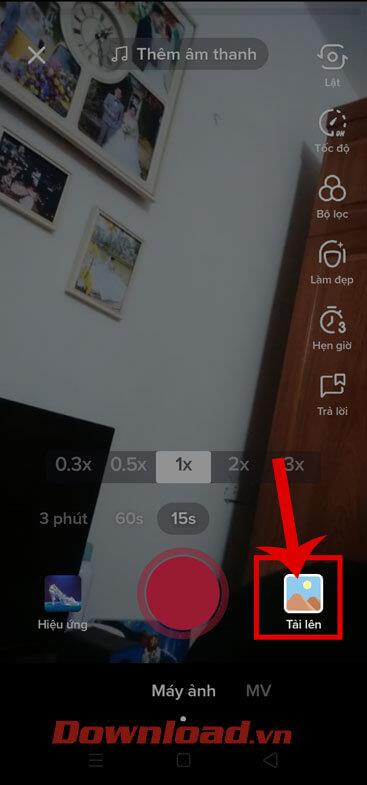

Vaihe 13: TikTokin videonmuokkausosiossa voimme lisätä videoon tarroja, tehosteita, tekstiä ja napsauttaa sitten Seuraava-painiketta.
Vaihe 14: Kirjoita lopuksi videolle kuvateksti ja napauta Lähetä -painiketta näytön oikeassa alakulmassa. Odota sitten hetki, että video julkaistaan TikTokiin.

Video-opastus videoiden luomiseen, joissa on teksti kappaleiden sanoin jälkeen TikTokissa
Menestystä toivottaen!
![Xbox 360 -emulaattorit Windows PC:lle asennetaan vuonna 2022 – [10 PARHAAT POINTA] Xbox 360 -emulaattorit Windows PC:lle asennetaan vuonna 2022 – [10 PARHAAT POINTA]](https://img2.luckytemplates.com/resources1/images2/image-9170-0408151140240.png)










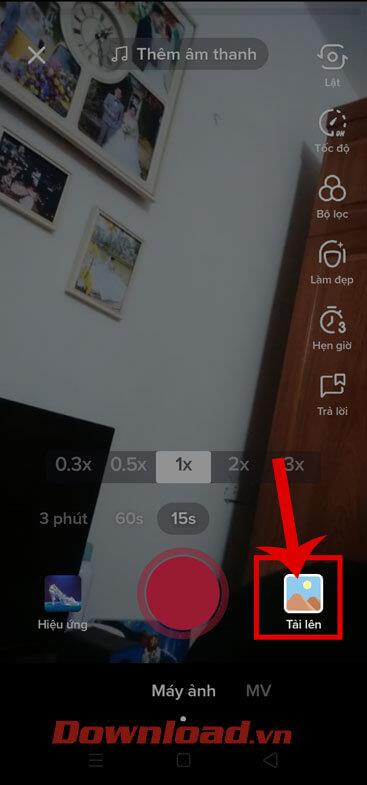


![[100 % ratkaistu] Kuinka korjata Error Printing -viesti Windows 10:ssä? [100 % ratkaistu] Kuinka korjata Error Printing -viesti Windows 10:ssä?](https://img2.luckytemplates.com/resources1/images2/image-9322-0408150406327.png)




![KORJAATTU: Tulostin on virhetilassa [HP, Canon, Epson, Zebra & Brother] KORJAATTU: Tulostin on virhetilassa [HP, Canon, Epson, Zebra & Brother]](https://img2.luckytemplates.com/resources1/images2/image-1874-0408150757336.png)

![Kuinka korjata Xbox-sovellus, joka ei avaudu Windows 10:ssä [PIKAOPAS] Kuinka korjata Xbox-sovellus, joka ei avaudu Windows 10:ssä [PIKAOPAS]](https://img2.luckytemplates.com/resources1/images2/image-7896-0408150400865.png)
